WatchGuard Mobile VPN con SSL es una aplicación de software que se instala en una computadora remota para permitir el Teletrabajo en estos momentos de coronavirus. El cliente realiza una conexión segura desde la computadora remota a su red protegida a través de una red no segura, como Internet residencial.
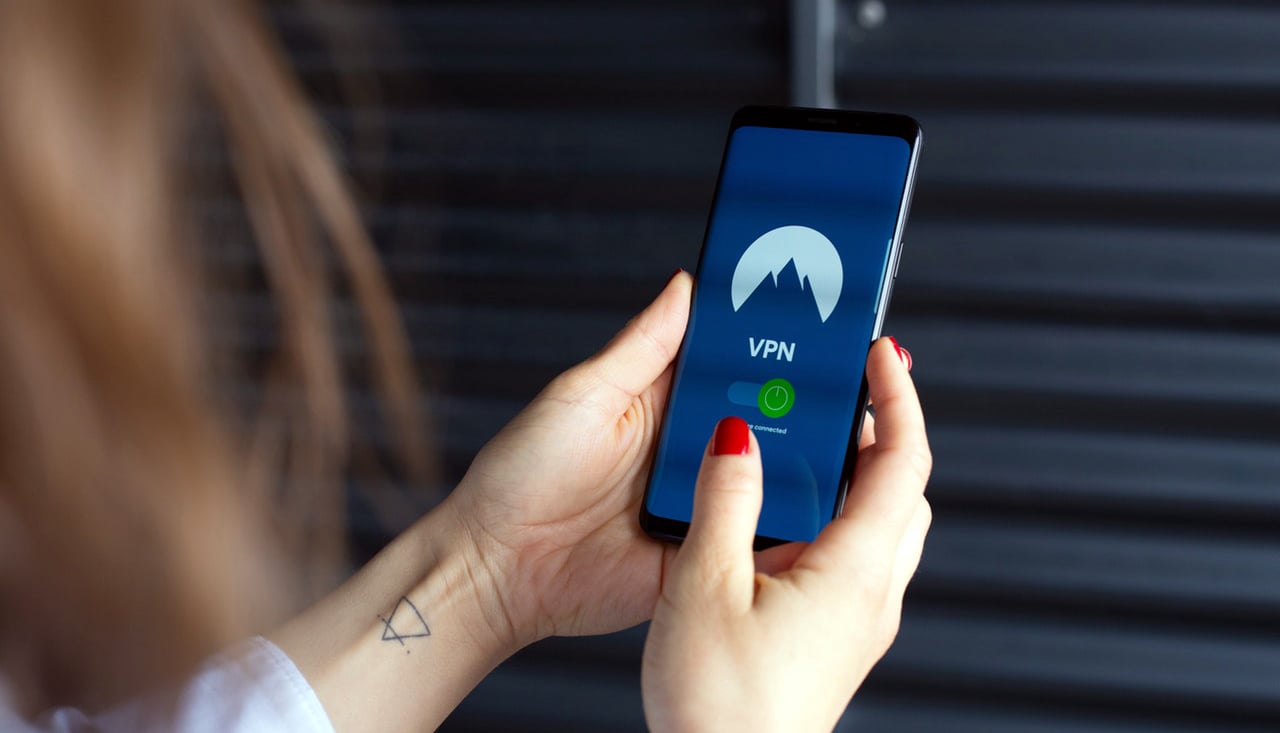
Aquí le explicamos cómo habilitae una Mobile VPN con SSL para permitir el Teletrabajo en su empresa. Puede continuar leyendo el procedimiento o ver el tutorial en video.
Cuando habilita una Mobile VPN con SSL se crea automáticamente un grupo de usuarios “Usuarios-SSLVPN” y una política WatchGuard SSLVPN para permitir conexiones SSL VPN de Internet al Firebox. Puede usar el grupo predeterminado, o puede crear nuevos grupos que tengan los mismos nombres que los nombres de grupos de usuarios en sus servidores de autenticación.
La política SSLVPN de WatchGuard es compartida por el Management Tunnel por SSL, BOVPN por TLS en modo Servidor, Mobile VPN con SSL y el Access Portal. Para obtener más información sobre este informe, vea Precedencia y Herencia de los Ajustes SSL/TLS.
Varias funciones de Firebox usan SSL/TLS para una comunicación segura y comparten el mismo servidor OpenVPN. Las funciones que comparten el servidor OpenVPN, en orden de precedencia de mayor a menor, son:
- Management Tunnel por SSL en dispositivos concentradores
- BOVPN por TLS en modo Servidor
- Mobile VPN with SSL
- Access Portal
Las funciones con menor prioridad heredan algunos ajustes SSL/TLS de las funciones habilitadas con mayor prioridad. Los ajustes compartidos no son configurables para las funciones con menor prioridad.
Antes de Empezar
Antes de que configure la Mobile VPN con SSL, decida cómo desea que el Firebox envíe el tráfico a través del túnel VPN. De acuerdo con la opción que elija, podría tener que realizar cambios a su configuración de red antes de habilitar Mobile VPN con SSL.
Puede configurar Mobile VPN con SSL para usar uno de los dos métodos para manejar el tráfico VPN hacia su red:
Tráfico de VPN Enrutado
Ésta es la selección predeterminada. Con esta opción, el Firebox envía el tráfico del túnel VPN hacia todas las redes de confianza, opcionales y personalizadas, o hacia los recursos de red específicos que usted indicó.
Tráfico de VPN de Puente
Esta opción le permite hacer un puente en el tráfico de VPN SSL hacia una red de confianza, opcional o personalizada. Cuando selecciona esta opción, no puede filtrar el tráfico entre los usuarios de VPN con SSL y la red a la que se conecta el tráfico de VPN con SSL. Cuando realiza un puente para el tráfico VPN hacia una red, los usuarios de VPN SSL están en la misma zona de seguridad que otros usuarios en la red en la que se realiza el puente, y el tráfico para esos usuarios móviles es manejado por las mismas políticas de seguridad que el tráfico para otros usuarios en la red en la que se establece el puente.
Por ejemplo, si el tráfico de puente VPN pasa por una interfaz de confianza, todas las políticas que permiten el tráfico para el alias Cualquiera-De Confianza también permiten el tráfico para los usuarios que se conectan con Mobile VPN con SSL. La opción del Tráfico de Puente VPN no tiende un puente VPN SSL sobre tráfico para ninguna red secundaria en el puente de red seleccionado.
Para obtener información acerca de cómo configurar una interfaz de puente, consulte Crear una Configuración de Puente de Red.

Realizar las Configuraciones del Conjunto de Direcciones IP y Red
En la sección Red y Grupo de Dirección, configure los recursos de red que los clientes de Mobile VPN con SSL pueden usar.
De forma predeterminada, el servidor BOVPN over TLS asigna direcciones en el grupo 192.168.113.0/24 a los clientes BOVPN over TLS. Mobile VPN con SSL también usa el grupo 192.168.113.0/24 de forma predeterminada. Si BOVPN over TLS en modo Cliente y Mobile VPN con SSL están habilitados en el mismo Firebox, usted debe especificar un grupo de direcciones diferente para una de estas funciones. Si ambas funciones utilizan el mismo grupo de direcciones IP, el tráfico BOVPN over TLS no se envía a través del túnel correctamente.
Configurar los Ajustes de Autenticación
Luego debe definir las configuraciones de autenticación. Puede seleccionar uno o más servidores de autenticación configurados para utilizar. El servidor en la parte superior de la lista es el servidor predeterminado. El servidor predeterminado se utiliza para la autenticación si el usuario no especifica el servidor de autenticación o dominio en el cliente de Mobile VPN con SSL.
Para ajustar las configuraciones de autenticación, desde la Fireware Web UI:
Para ajustar las configuraciones de autenticación, desde Policy Manager:
Agregar Usuarios y Grupos
Puede utilizar el grupo predeterminado Usuarios-SSLVPN para la autenticación, o puede agregar los nombres de los usuarios y de los grupos que existen en su servidor de autenticación.
El grupo Usuarios-SSLVPN se agrega de forma predeterminada. Puede agregar los nombres de otros grupos y usuarios que utilicen Mobile VPN con SSL. Para cada grupo o usuario, puede seleccionar un servidor de autenticación específico donde existe el grupo, o seleccionar Cualquiera si ese grupo existe en más de un servidor de autenticación. El nombre de grupo o usuario que agregue debe existir en el servidor de autenticación. Los nombres de grupo y usuario distinguen entre mayúsculas y minúsculas, y deben coincidir exactamente con el nombre en su servidor de autenticación.
La Política Permitir Usuarios-SSLVPN y los Grupos y Usuarios de Mobile VPN con SSL
Cuando guarda la configuración Mobile VPN con SSL, la política Permitir Usuarios-SSLVPN se crea o actualiza para aplicarse a los grupos y usuarios que configuró para la autenticación. Los nombres de grupo y de usuario que agregó no aparecen en la lista Desde en la política Permitir Usuarios-SSLVPN. En cambio, aparece el nombre de grupo único Usuarios-SSLVPN. Los nombres de grupo y usuario que agregó no aparecen en la lista. Sin embargo, esta política se aplica a todos los usuarios y grupos que configuró en laos ajustes de autenticación de Mobile VPN con SSL.
Si deshabilita Mobile VPN con SSL, la política Permitir Usuarios-SSLVPN y el grupo Usuarios-SSLVPN se eliminan automáticamente.
Realizar Configuraciones Avanzadas para Mobile VPN con SSL
Puede establecer estas configuraciones en la página Avanzado:
- Autenticación y cifrado
- Puertos
- Temporizadores
- DNS y WINS
En IBW reafirmamos el compromiso que tenemos con usted de brindarle el mejor servicio y soluciones para su empresa. Es por eso que nuestro equipo de soporte está a su disposición 24/7, el cual podrá ser contactado por medio de nuestro Call Center llamando al 2529-4800 o por medio de nuestro chat en www.ibw.com.sv
Para más consultas, puede continuar en el sitio oficial de Whatchguard.
